Muunna, muokkaa ja pakkaa videoita/ääniä 1000+ muodossa laadukkaasti.
Äänen ja kuvan synkronointiongelmien vianmääritys nopeasti
Ääni ja video epätahdissa voi rikkoa immersion, pilata tunnevaikutuksen ja vaikeuttaa juonen seuraamista. Näin voi käydä suoratoistopalveluissa, ladatuissa tiedostoissa tai jopa videota toistettaessa tietokoneella tai televisiossa. Hyvä uutinen on, että kun tiedät syyn, se on yleensä helppo korjata. Tässä oppaassa tarkastellaan yleisimpiä äänen ja kuvan synkronointiongelmia ja näytetään nopeita ja luotettavia tapoja saada kaikki taas täydellisesti synkronoituiksi.
Opasluettelo
5 yleistä syytä äänen ja kuvan synkronoinnin epätasapainoon Äänen ja videon synkronoinnin epätasapainon ratkaiseminen Adobe Premiere Pron kautta Kaikenkattava ratkaisu äänen ja kuvan synkronoinnin epätasapainoon5 yleistä syytä äänen ja kuvan synkronoinnin epätasapainoon
Äänen ja kuvan synkronointihäiriöitä voi aiheuttaa useita tekijöitä laitteistovioista ohjelmistoasetuksiin. Perimmäisen syyn tunnistaminen on ratkaisevan tärkeää oikean ratkaisun toteuttamiseksi. Tässä on viisi yleistä syytä, miksi ääni ja kuva voivat olla synkronoimattomia toiston aikana.
1. Pieniä häiriöitä
Lyhyet häiriöt ja tauot voivat joskus aiheuttaa äänen viiveitä, koska kuormitettu prosessori ei välttämättä pysty käsittelemään liiallisia resursseja. Tämä tapahtuu usein vanhemmissa tai heikompitehoisissa laitteissa. Yleensä laitteen virran katkaiseminen ja käynnistäminen uudelleen voi poistaa nämä virheet. Laitteen sammuttaminen ja uudelleenkäynnistäminen palauttaa usein oikean synkronoinnin.
2. Vanhentunut laiteohjelmisto
Videoiden toiston normaali toiminta riippuu usein laiteohjelmistosta. Vanhentunut tai virheellinen laiteohjelmisto voi aiheuttaa äänen ja kuvan synkronointihäiriöitä. Yleensä voit parantaa suorituskykyä päivittämällä näytönohjaimen ajurin tai käyttöjärjestelmän.
3. Kaapeliliitännät
Jos laitteesi on kytketty televisioon, äänentoistojärjestelmään tai muuhun laitteeseen, löysät tai vaurioituneet kaapeliliitännät voivat olla yleinen synkronointiongelmien syy. Varmista, että kaikki HDMI-, optiset tai äänikaapelit on kytketty kunnolla ja vahingoittumattomina, jotta vältetään signaaliviiveet ja säilytetään oikea äänen ja kuvan kohdistus.
4. Sovellusongelmat
Joskus synkronointiongelmia voi esiintyä vain tietyn kanavan tai suoratoistosovelluksen kanssa. Eri kanavien tai videoiden testaaminen muissa sovelluksissa (esimerkiksi jotkut käyttäjät saattavat kohdata ongelmia) Ääni on epätahdissa Netflixissä tai muut suoratoistoalustat) voivat auttaa selvittämään, onko ongelma lähdesisällössä vai -palvelussa, mikä saattaa vaatia erillisen vianmäärityksen tai palvelun korjauksen.
5. Alkuperäinen virhe
Edellä mainittujen mahdollisuuksien lisäksi äänen ja kuvan epätahdistus voi johtua myös videon natiivivirheistä, joita esiintyy usein itse tehdyissä videoissa tai verkkolähteissä. Tämä ongelma johtuu siitä, että video- ja ääniraitoja ei ole kohdistettu tarkasti tuotantoprosessin aikana. Kahden raidan uudelleenkohdistaminen voi ratkaista tämän ongelman tehokkaasti.
Äänen ja videon synkronoinnin epätasapainon ratkaiseminen Adobe Premiere Pron kautta
Videotuotannon natiivivirheiden korjaamiseksi kuva- ja ääniraitojen uudelleenkohdistaminen voi auttaa saamaan videon toiston takaisin raiteilleen. Jos sinulla on jonkin verran videonmuokkauskokemusta, Adobe Premiere Pro voi tarjota sinulle tarkan tavan auttaa sinua uudelleenkohdistamaan ääntä ja videota ja synkronoimaan ne ammattimaisten muokkaustyökalujensa avulla.
Vaihe 1Käynnistä Adobe Premiere Pro laitteellasi ja luo uusi projekti tuodaksesi toisto-ongelmaisen videotiedoston.
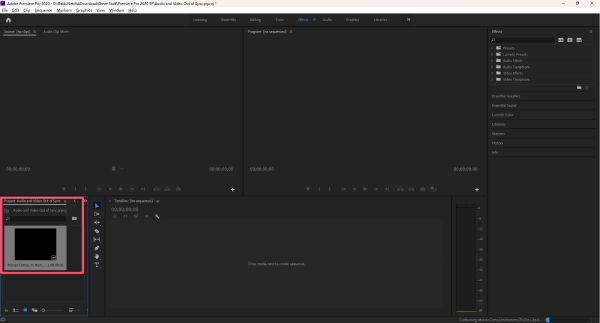
Vaihe 2Vedä videotiedosto aikajanalle napsauttamalla sitä. Näet ääniraidan ja videoraidan olevan epätahdissa.
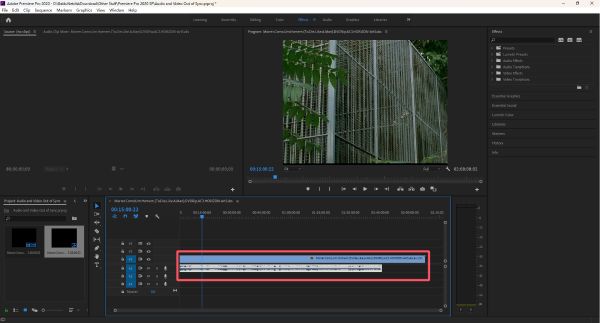
Vaihe 3Napsauta nyt säätääksesi ääniraitaa ja sovittaaksesi sen videoraidan kanssa. Lopuksi, vie video MP4-tiedostona Premiere Pron kautta.
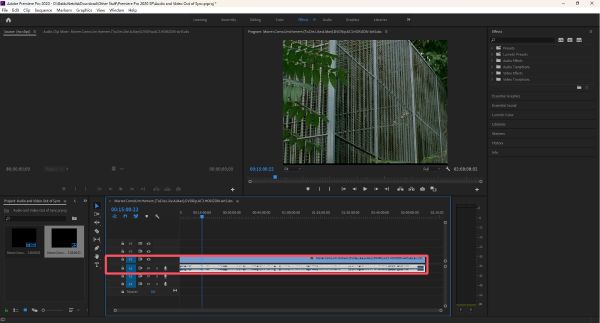
Kaikenkattava ratkaisu äänen ja kuvan synkronoinnin epätasapainoon
Kun elokuvan tai videotiedoston ääni ja kuva ovat epätahdissa, erikoisohjelmisto voi ratkaista ongelman nopeasti ja tehokkaasti. 4Easysoft Total Video Converter on tehokas ja monipuolinen työkalu, joka on suunniteltu ratkaisemaan helposti äänen ja kuvan synkronointiongelmia. Se tukee laajaa valikoimaa videoformaatteja ja mahdollistaa äänen viiveen tai etenemisen tarkan säätämisen äänen ja kuvan täydellisen synkronoinnin varmistamiseksi, jos sinulla on ongelmia, kuten TikTok ei synkronoituKaiken kaikkiaan 4Easysoft Total Video Converter tarjoaa yksinkertaisen, joustavan ja tehokkaan ratkaisun äänen ja videon synkronointiongelmiin.
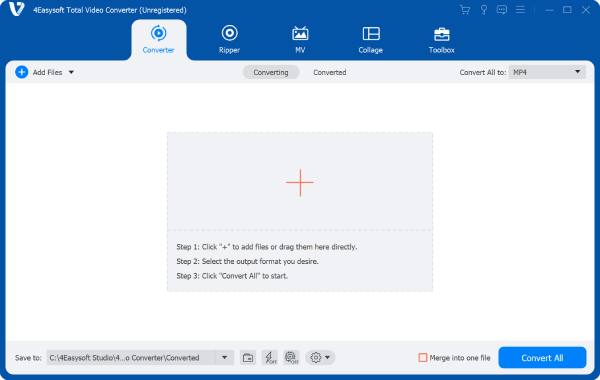

Korjaa videon ääni- ja videosynkronointiongelmat nopeasti ja välittömästi.
Säädä ääntä ja videota tarkasti ruutu ruudulta.
Tukee useita videotiedostomuotoja, kuten MP4, MKV jne.
Säädä videon ääntä eri tilanteisiin sopivaksi.
100% suojattu
100% suojattu
Vaihe 1Käynnistä 4Easysoft Total Video Converter ja napsauta "Äänen synkronointi" -painiketta "Työkalut"-välilehdellä.
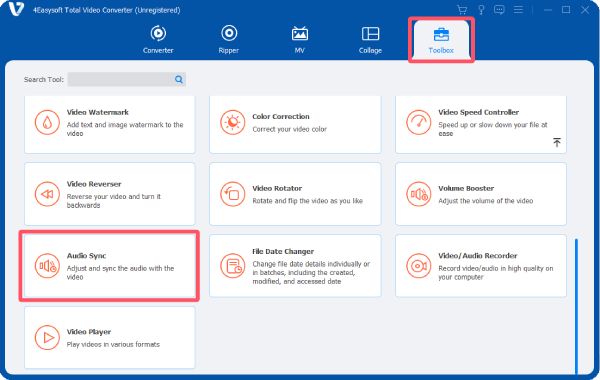
Vaihe 2Napsauta "Lisää tiedostoja" -painiketta lisätäksesi videotiedoston Äänisynkronointiin ratkaistaksesi äänen ja videon synkronointiongelman.
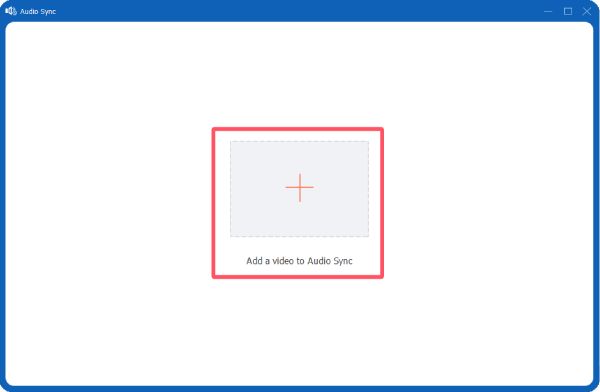
Vaihe 3Säädä ääniraitaa vastaamaan videon toistoa napsauttamalla "Viive"-painiketta. Napsauta sitten "Vie"-painiketta.
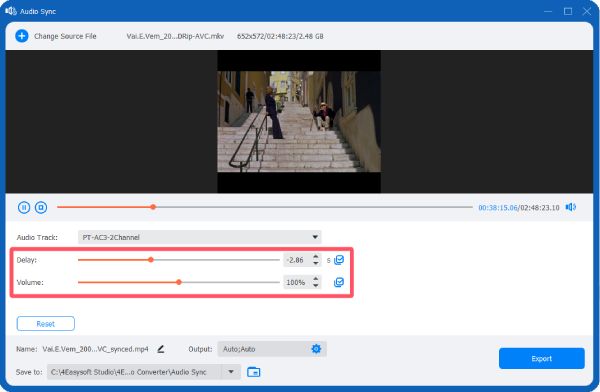
Johtopäätös
Äänen ja videon synkronointiongelmat voi vakavasti häiritä katselukokemusta, mutta ongelman ratkaisemisen ensimmäinen askel on perimmäisen syyn tunnistaminen. Jatkuvien tai tiedostoihin perustuvien synkronointiongelmien osalta käytä 4Easysoft Total Video Converter tarjoaa tarkan äänen ajoituksen hallinnan varmistaen, että äänen ja videon toisto on aina täydellisesti synkronoitu, palauttaen elokuvien ja videoiden katselun täyden nautinnon.
100% suojattu
100% suojattu


